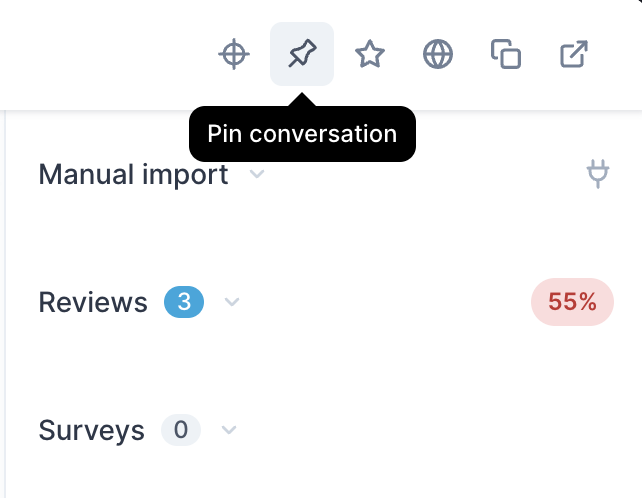In der Ansicht „Konversationen“ können Sie Konversationen zur Überprüfung filtern, Bewertungen hinterlassen und Kommentare für Kundendienst-Mitarbeiter bereitstellen. Dies hilft, den Qualitätssicherungsprozess zu optimieren und den Kundensupport zu verbessern.
Dieser Beitrag enthält die folgenden Abschnitte:
- Filtern von Konversationen
- Präzisieren der Suche
- Überprüfen von Konversationen und Nachrichten
- Übersetzen von Konversationen
- Markieren von Konversationen mit einem Stern
- Abgeben von Bewertungen
- Hinterlassen von Kommentaren
- Einreichen der Überprüfung
- Hinzufügen einer Konversation zu einer Kalibrierungssitzung
- Anheften von Konversationen
Filtern von Konversationen
Durch Filtern von Konversationen finden Sie die richtigen Interaktionen für die Überprüfung leichter. Sie können öffentliche oder private Filter für jedes beliebige Help Desk-Feld (Standard, angepasst und Stichworte) erstellen und diese Filter zur späteren Verwendung speichern. Filter können öffentlich oder privat sein. Der Zugriff auf diese Filter erfolgt in der Seitenleiste unter „Konversationen“.
Häufig verwendete Filterbedingungen:
- Anzahl der Wiederholungen ist größer oder kleiner als X
- Mitarbeiter ist X
- Zufriedenheitswert ist X
- Erstellungsdatum ist X
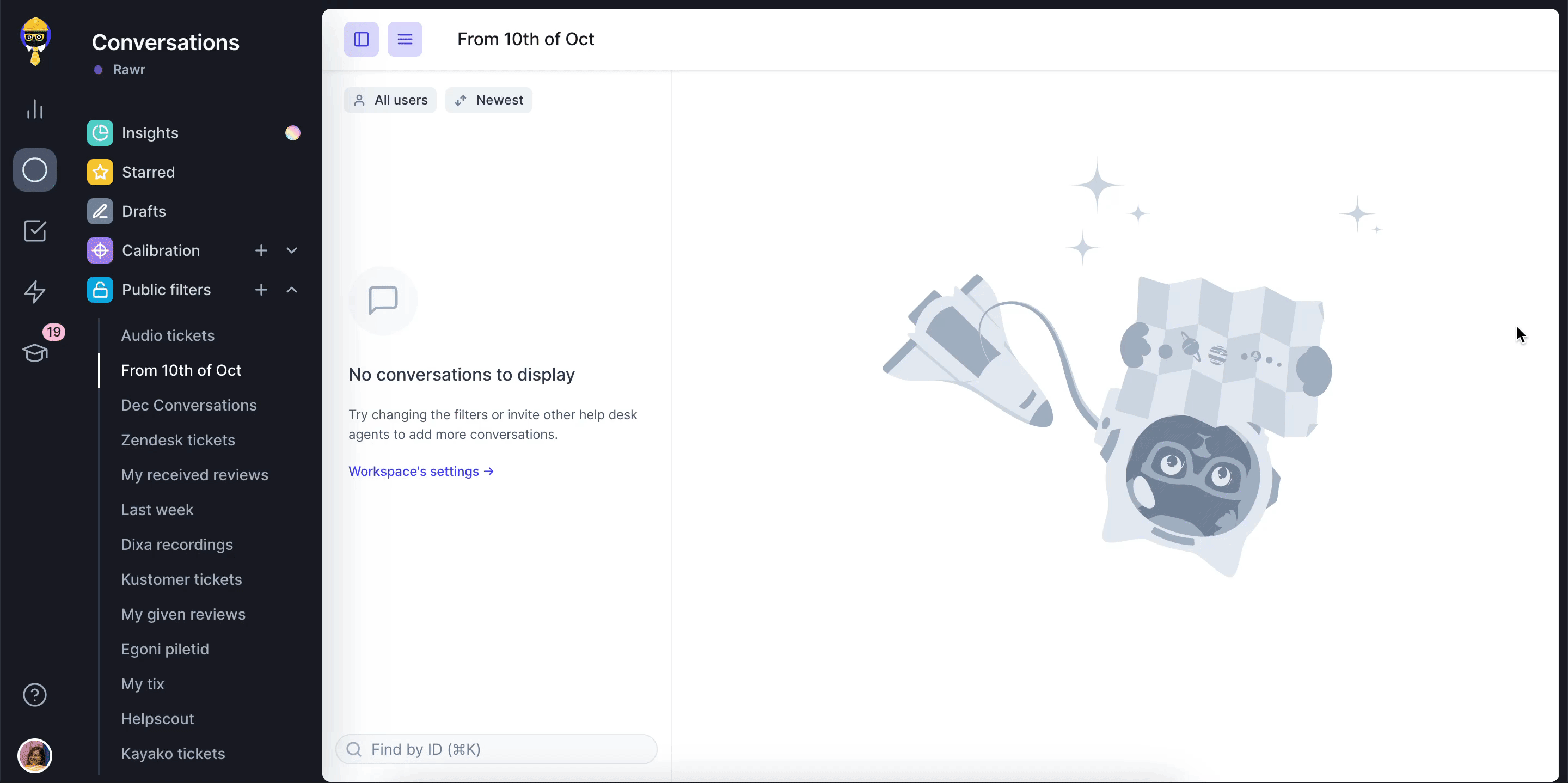
Weitere Informationen zum Erstellen und Verwalten von Konversationsfiltern finden Sie in den folgenden Beiträgen:
- Auffinden von Konversationen zur Überprüfung mithilfe angepasster Filter
- Filtern von Konversationen nach Zeitraum
Präzisieren der Suche
Nachdem Sie Ihre Konversationen gefiltert haben, können Sie Ihre Suche präzisieren, indem Sie im Dropdown angeben, wie die Konversationen angezeigt werden sollen, wie viele Konversationen Sie anzeigen möchten und die Konversationen welcher Mitarbeiter Sie sehen möchten.
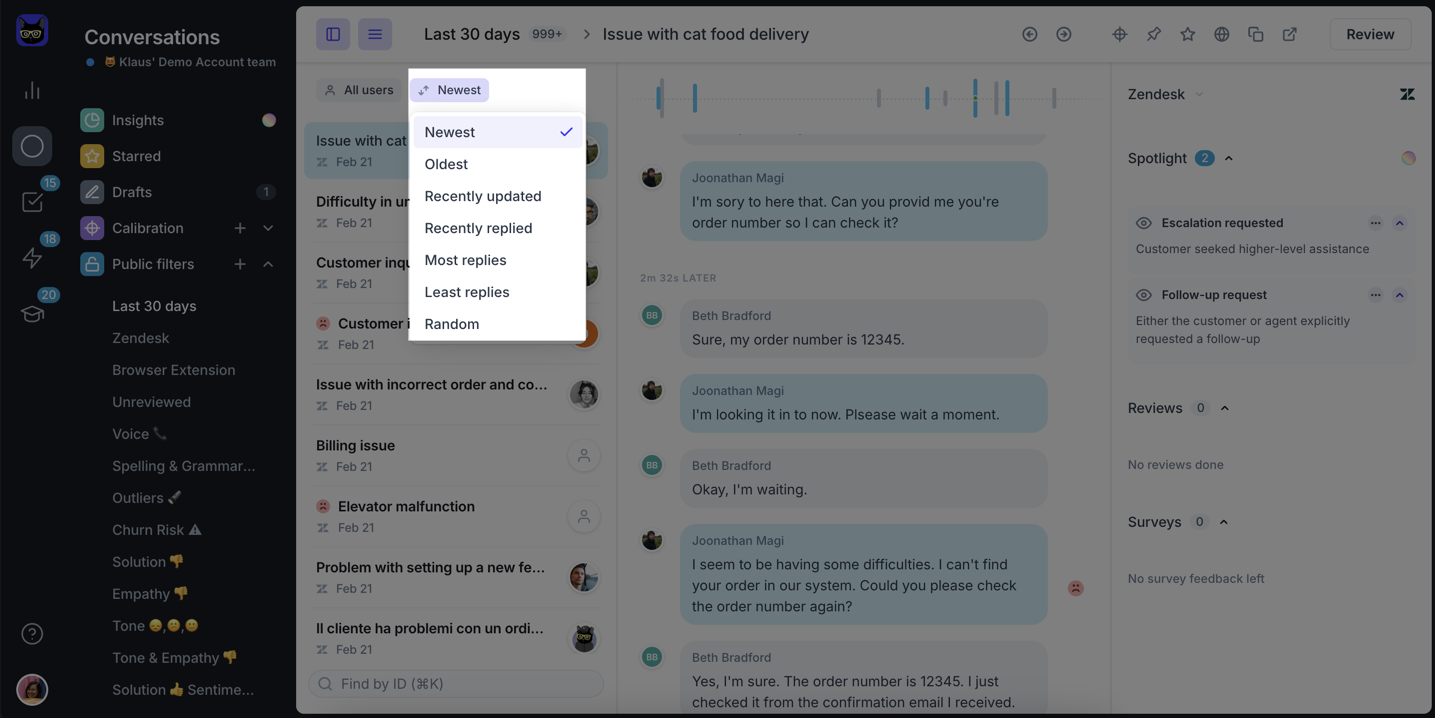
Überprüfen von Konversationen und Nachrichten
Um eine Konversation zu überprüfen, wählen Sie sie auf der linken Seite aus und klicken Sie dann auf die Schaltfläche Überprüfen, um den Überprüfungsmodus zu aktivieren und Ihre Scorecard anzuzeigen. Sie können die gesamte Konversation prüfen oder auf eine bestimmte Nachricht klicken, um die Nachricht und den bzw. die Kundendienst-Mitarbeiter:in zu überprüfen. Dies ist hilfreich, wenn mehrere Kundendienst-Mitarbeiter dem Kunden geantwortet haben und Sie nur den Anteil eines der Kundendienst-Mitarbeiter überprüfen möchten.
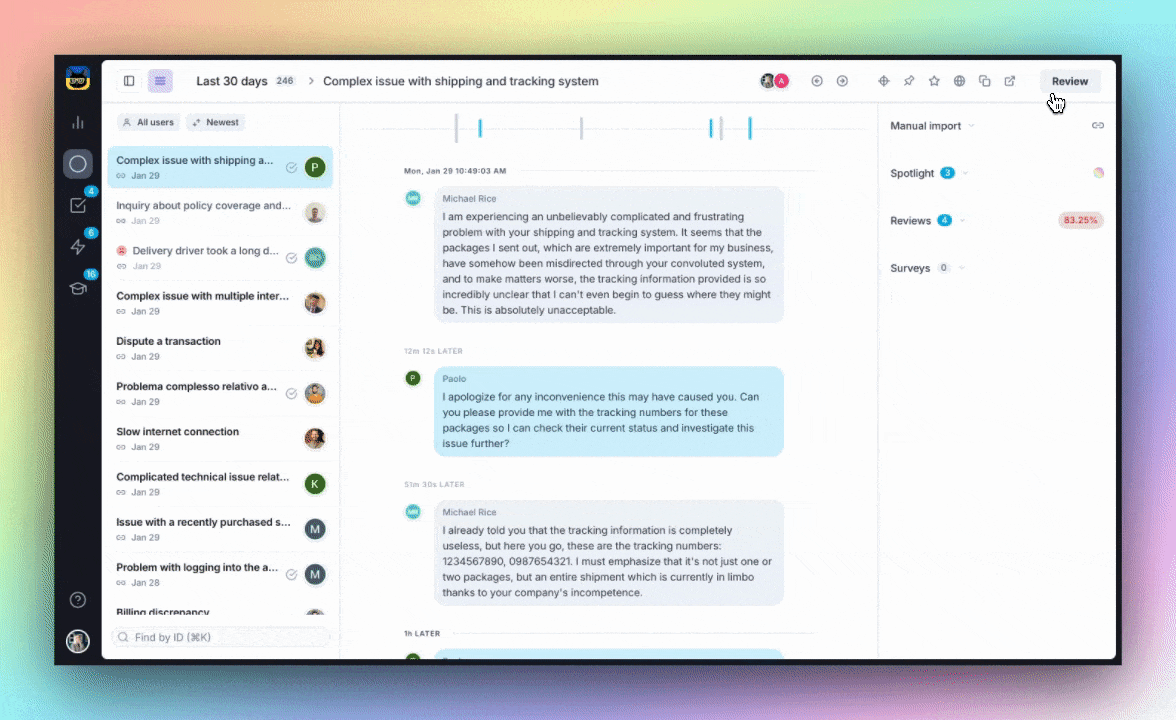
In der Seitenleiste erscheint zusätzlicher Kontext zur Konversation, darunter Ausreißer, Umfrageergebnisse, Überprüfungen und Streitfälle.
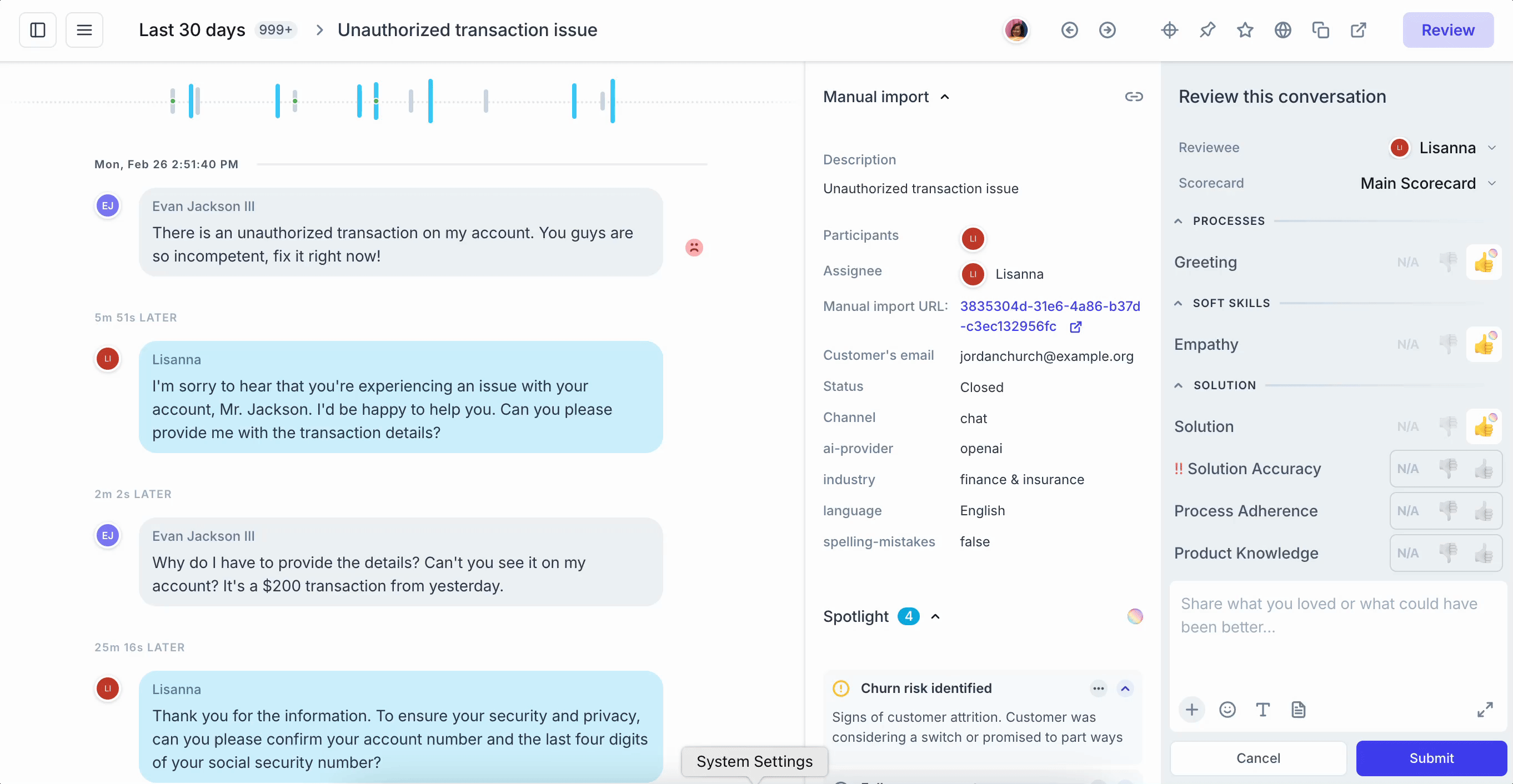
Übersetzen von Konversationen
Durch Klicken auf das Globussymbol können Sie Ihre Konversationen aus den unterstützten Sprachen ins Englische übersetzen.
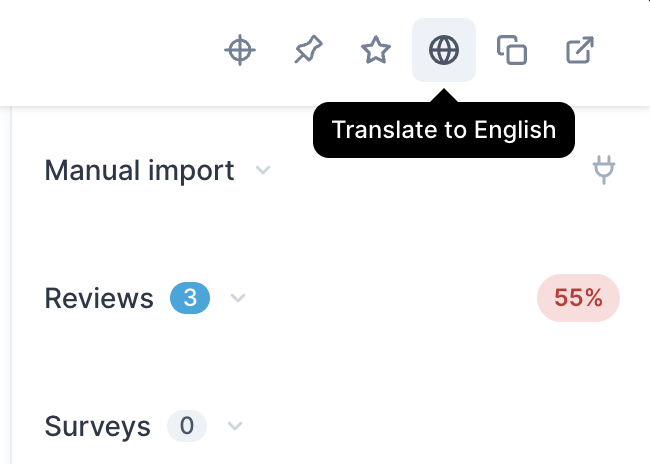
Markieren von Konversationen mit einem Stern
Mithilfe der Sternschaltfläche können Sie eine Konversation speichern, um später darauf zurückzukommen. Markierte Konversationen sind unter dem Filter „Markierte Konversationen“ zu finden.
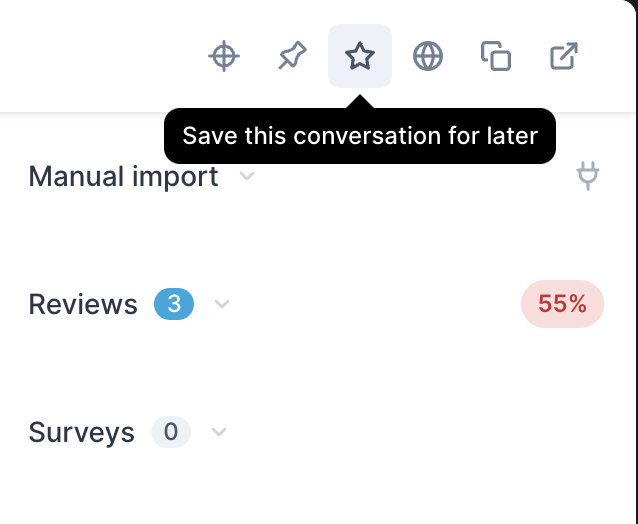
Abgeben von Bewertungen
Nachdem Sie die Konversation gelesen haben, können Sie Bewertungen für jede Ihrer Kategorien hinterlassen. Nachdem Sie die Konversation eingereicht haben, wird anhand der Gewichtungen, die Sie Ihren kritischen Kategorien hinzugefügt haben, ein prozentualer Wert berechnet.
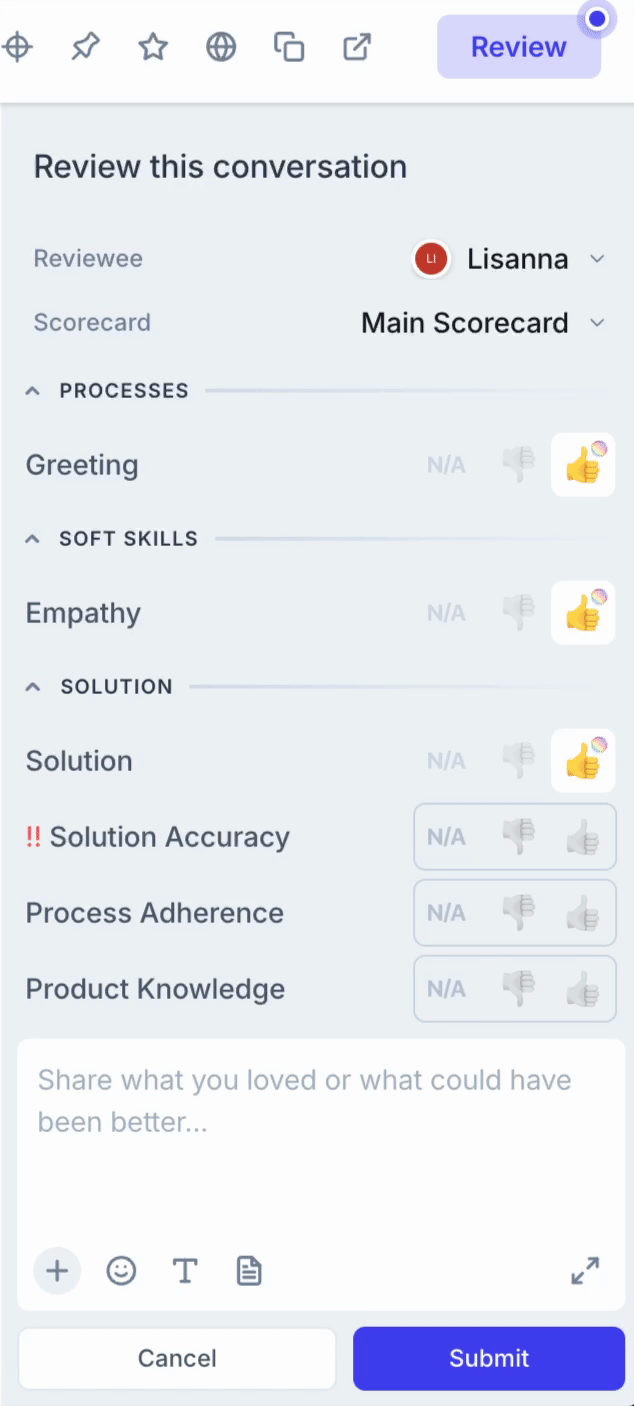
Hinterlassen von Kommentaren
Es ist erwünscht, Kommentare zu hinterlassen. Sie können das Kommentarfeld erweitern, wenn Sie mehr eingeben möchten. Sie können außerdem Hashtags und Erwähnungen für Kommentare hinzufügen, um andere Personen in die Konversation einzubeziehen.
Einreichen der Überprüfung
Nachdem Sie Bewertungen und Kommentare hinzugefügt haben, senden Sie die Bewertung an den oder die Kundendienst-Mitarbeiter:in.. Wenn Sie den oder die Kundendienst-Mitarbeiter:in eingeladen haben, erhält er bzw. sie eine Benachrichtigung mit der Aufforderung, sich anzumelden und das Feedback im Posteingang Meine erhaltenen Bewertungen zu lesen.
Hinzufügen einer Konversation zu einer Kalibrierungssitzung
Von der Konversationsansicht aus können Sie eine Konversation mühelos zu einer neuen oder vorhandenen Kalibrierungssitzung hinzufügen.
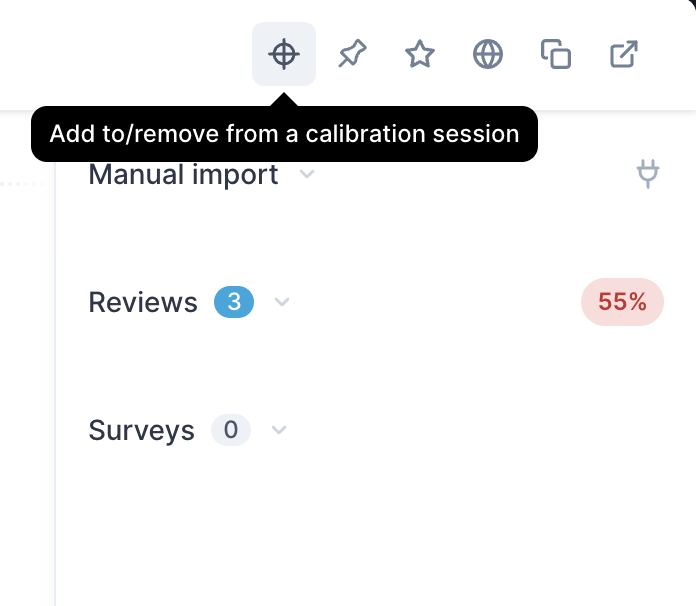
Anheften von Konversationen
Wenn Sie eine besonders interessante oder wichtige Konversation hervorheben möchten oder wenn es etwas gibt, das ein Coaching erfordert, können Sie dies an eine Coaching-Sitzung und unter einem bestimmten Benutzer anheften.